Tampilan Lembar kerja Ms. Excel 2003 dan Ms. Excel 2007
Tampilan Lembar kerja Ms.Excel 2003
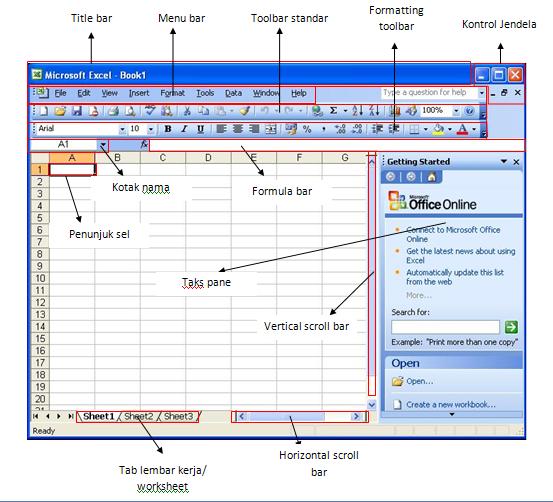
FUNGSI MENU DARI TAMPILAN LEMBAR KERJA MS.EXCEL 2003
|
NO
|
Nama
|
Fungsi
|
|
1
|
Baris Judul (Title Bar)
|
Title
Bar merupakan bagian yang menunjukkan nama program dan Workbook yang
sedang diedit, jika kamu baru pertama kali membuka Workbook, maka
Workbook tersebut akan diberi nama Book1, Book2, dan seterusnya.
|
|
2
|
Menu Bar
|
Menu
Bar berisi sederetan menu yang dapat digunakan, dimana setiap menu
mempunyai sub menu masing-masing sesuai dengan fungsi dari menu
induknya.
|
|
3
|
Toolbar Standart
|
Tool
Bar Standart adalah sederetan icon-icon yang sering digunakan. Toolbar
ini digunakan agar dapat memilih dan menjalankan perintah dengan cepat
dan mudah.
|
|
4
|
Toolbar Formatting
|
Toolbar Formatting adalah toolbar yang sering kita gunakan yang
berfungsi dalam hal memformat lembar kerja, apakah itu rata kiri, kanan
atau
rata tengah, kita juga bisa cetak tebal, miring atau bergaris bawah,
semua ini adalah bagian dari proses memformat lembar kerja.
|
|
5
|
Column Heading
|
Column
Heading (Kepala Kolom), adalah penunjuk lokasi kolom pada lembar kerja
yang aktif. Column Heading berfungsi sebagai salah satu bagian dari
penunjuk sel.
|
|
6
|
Row Heading
|
Row Heading (Kepala Baris) merupakan penunjuk lokasi baris pada
lembar kerja yang aktif. Baris adalah bagian dari Sheet yang diberi tanda
dengan nomor, dimulai dengan nomor 1 sampai nomor 65536 baris.
|
|
7
|
Cell Pointer
|
Cell Pointer (penunjuk sel), adalah penunjuk sel yang aktif. Sel adalah
perpotongan antara kolom dengan baris. Sel diberi nama menurut posisi kolom dan baris.
|
|
8
|
Formula Bar
|
Formula
Bar adalah tempat kita untuk mengetikkan rumus-rumus yang akan kita
gunakan nantinya. Dalam Excel pengetikkan rumus harus diawali dengan
tanda ‘=’ .
|
|
9
|
Scroll Bar
|
Scroll Barberfungsi untuk menggeser lembar kerja secara vertical (Vertical Scroll Bar) dan horizontal (Horizontal Scroll Bar).
|
Tampilan lembar kerja Ms. Excel 2007

FUNGSI MENU DARI TAMPILAN LEMBAR KERJA MS.EXCEL 2007
|
NO
|
Nama
|
Fungsi
|
|
1
|
Office Button
|
Office button atau tombol office terletak di sudut kiri jendela Microsoft Excel.
|
|
2
|
Quick Access Toolbar
|
Quick access toolbar terletak di sebelah kiri atas yang berisi sejumlah tombol akses cepat yang sering digunakan, misalnya save, undo, dan redo.
|
|
3
|
Baris Judul
|
Baris
judul terletak di tengah atas jendela Microsoft Excel 2007. Baris judul
berguna untuk menampilkan nama progran dan nama file dokumen yang
sedang aktif.
|
|
4
|
Kontrol Jendela
|
Tombol
pengatur ukuran jendela terletak di sebelah kanan atas jendela
Microsoft Excel 2007. Tombol pengatur ukuran jendela terdiri dari tombol
minimize, restore, maximize, dan close.
|
|
5
|
Ribbon
|
Seperti
pada Microsoft Word 2007, pada Microsoft Excel 2007 pun terdapat
ribbon. Ribbon terdiri dari tab-tab yang berisi tombol-tombol perintah
Microsoft Excel 2007.
|
|
6
|
Tombol Dialog
|
Tombol dialog adalah tombol yang digunakan untuk membuka kotak dialog serta memodifikasi perintah-perintah yang ada di dalamnya.
|
|
7
|
Baris Rumus
|
Baris rumus terletak di atas sel. Baris rumus menampilkan isi sel yang sedang aktif pada sebuah lembar kerja.
|
|
8
|
Baris dan Kolom
|
Baris (row) terdiri dari sel-sel yang tersusun secara horizontal. Baris dimulai dari angka 1, 2, 3, sampai 65536. Kolom (Column)
terdiri dari sel-sel yang tersusun secara vertikal. Kolom dimulai dari
A, B, C, sampai Z, kemudian AA, AB, AC, sampai AZ, dan seterusnya sampai
IV. Sehingga jumlah kolom dalam sebuah lembar kerja adalah 256 kolom.
|
|
9
|
Sel
|
Sel merupakan perpotongan antara
kolom dengan baris. Nama sel diambil
dari posisi perpotongan kolom dan baris
tersebut, misalnya sel D5, artinya sel
perpotongan antara kolom D dan baris
ke 5.
|
|
10
|
Range
|
Range
adalah kumpulan dari beberapa sel terpilih. Nama range diambil dari
alamat sel pertama dan alamat sel terakhir yang digabungkan dengan tanda
titik dua.
|
|
11
|
Lembar kerja (Worksheet)
|
Lembar kerja terdiri dari kolom dan baris serta sel tempat kita akan memasukkan data.
|
|
12
|
Tab Sheet
|
Tab sheet atau
tab lembar kerja berada di bawah sebelah kiri. Tab lembar kerja pada
Excel ditulis Sheet1, Sheet2, dan Sheet3, kita dapat menambah, memberi
nama, menyalin, memindahkan, dan menghapus tab Sheet tersebut.
|
|
13
|
Pengaturan tampilan lembaran
|
Pengatur
tampilan lembar kerja berada di bawah sebelah kanan. Fasilitas ini
berguna untuk mengatur tampilan lembar kerja. Ada tiga pilihan tampilan
lembar kerja yaitu page break preview, page layout, dan normal.
|
|
14
|
Zoom
|
Zoom digunakan untuk mengatur perbesaran dan pengecilan tampilan
lembar kerja. Pengatur zoom terletak di bawah sebelah kanan dekat pengatur
tampilan lembar kerja.
|
|
15
|
Penggulung layar
|
Penggulung
layar terletak di sebelah kanan dan bawah halaman kerja. Penggulung
layar digunakan untuk menggulung tampilan layar ke atas, ke bawah, ke
kiri, atau ke kanan.
|
Tidak ada komentar:
Posting Komentar